Ako zmeniť ikony aplikácií pre iOS bez útek z väzenia [Sprievodca]
Mobilný operačný systém spoločnosti Apple nie je presne známy ani ocenený za to, že používateľom ponúka veľa kontroly. V skutočnosti je známe, že ide o murovanú záhradu, pričom Apple do veľkej miery vynucuje od používateľov to, čo to je domnieva sa, že je správne, a nedáva im veľa možností na vyladenie tak, aby vyhovovali ich individuálnym potrebám najlepší. Bez útek z väzenia ponúka iOS v porovnaní s Androidom výrazne obmedzené prispôsobenie; nemôžete nahradiť klávesnicu, prepnúť na iný spúšťač, prispôsobiť ikony aplikácií... alebo môžete? Áno, narazili sme na metódu, ktorá vám umožňuje zmeniť vzhľad ikon vašej aplikácie bez mazľavej saurikovej brady! Vyskúšajte to po skoku.
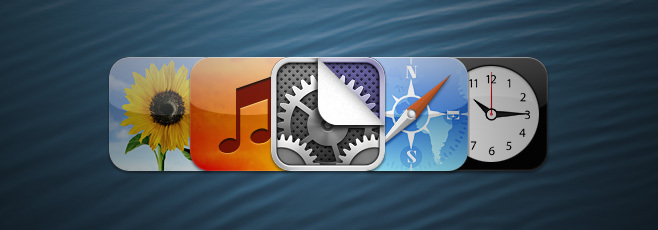
V skutočnosti existujú dve metódy na dosiahnutie toho istého účelu. Ikony vytvorené prvou metódou fungujú iba vtedy, keď sú online, pretože sa spoliehajú na to, že spoločnosť Safari číta súbor HTML uložený online, aby spustil aplikáciu, zatiaľ čo tie, ktoré boli vytvorené pomocou druhej metódy, fungujú dobre bez ohľadu na pripojenie na internet, pretože profil ikony sa posúva priamo na internet zariadenie.
disclaimer: Aj keď je testovaný, aby zabezpečil, že funguje bezpečne, postupujte podľa tohto sprievodcu na vlastné riziko. AddictiveTips nezodpovedá za poškodenie vášho zariadenia alebo jeho údajov.
Metóda online iba pre vlastné ikony
Táto metóda pochádza z užívateľských fór iFans dancerdudes. Používa veľmi šikovnú, ale pritom jednoduchú techniku - druh, vďaka ktorému idete: „Prečo som o tom vôbec nerozmýšľal?“. V podstate ukladá na domovskú obrazovku záložku alebo ikonu, ktorá obsahuje informácie o vlastnej schéme adries URL vašej aplikácie. Poďme na to priamo.
požiadavky
- Akákoľvek služba online úložiska, ako je Dropbox alebo váš webhostingový účet
- Ikony pre vaše aplikácie. Môžete ich navrhnúť sami alebo vyhľadať výraz „
ikona vlastného iphone “a zobrazia sa výtvory iných ľudí - Čistý textový editor, napr. Poznámkový blok. Na túto úlohu nepoužívajte textový editor ako WordPad alebo textový procesor ako MS Word
Inštrukcie
Nahrajte obrazový súbor PNG ikony vlastnej aplikácie do verejného priečinka v Dropboxe. Svoju verejnú webovú adresu uložte na neskôr.

Otvorte program Poznámkový blok alebo iný textový editor a doň vložte nasledujúci kód:
Nahraďte CHANGETHIS v treťom riadku verejnou webovou adresou pre ikonu PNG vlastnej aplikácie, ktorú ste nahrali do svojho verejného priečinka Dropbox.
Potom v piatom riadku nahraďte CHANGETHISTOO schémou URL svojej aplikácie. Schému URL svojej aplikácie môžete vyhľadať na stránke handleOpenURL. V mojom prípade je schéma URL na spustenie Tweetbotu tweetbot: //, takže v mojom prípade by bol výsledok url = ”tweetbot: //”.
Výsledný textový súbor by mal vyzerať asi takto:

Uložte ho ako súbor HTML. Používatelia programu Poznámkový blok môžu kliknúť na Súbor> Uložiť ako.. a nahradiť .txt za .html. Len sa uistite, že ste ich neuložili ako .html.txt, a ak sa tak stane, pred pokračovaním odstráňte časť .txt. Nahrajte tento súbor do verejného priečinka v Dropboxe. Skopírujte odkaz Public a uložte ho do svojho iPhone.

Ak máte v telefóne iPhone aplikáciu Dropbox, spustite ju a prejdite do verejného priečinka. Klepnite na súbor HTML, ktorý ste doň práve nahrali z počítača. Klepnite na ikonu Zdieľať v ľavom dolnom rohu a vyberte možnosť „Kopírovať odkaz do schránky“. Otvorte tento odkaz v prehliadači Safari. Zobrazí sa obrazovka podobná tejto:

Klepnutím na Stiahnuť aplikáciu spustíte. Vráťte sa späť do Safari, klepnite na ikonu Zdieľať a zvoľte „Pridať na plochu“. Dajte mu pekné meno a klepnite na Pridať.

To je všetko! Klepnutím na ikonu sa aplikácia otvorí po prečítaní obsahu súboru HTML v prehliadači Safari. Toto malé oneskorenie je zatiaľ niečo, s čím sa budete musieť vyrovnať. Ak máte akékoľvek otázky týkajúce sa tejto metódy, navštívte stránku oficiálne vlákno.
Metóda offline / online pre vlastné ikony
Táto metóda pochádza z chickenmatt5. Pomocou nástroja na konfiguráciu zariadenia iPhone vytvorí konfiguračný profil, ktorý obsahuje vašu vlastnú ikonu a schému adresy URL priradenú k aplikácii podľa vášho výberu. Potom načítajte konfiguračný profil do zariadenia iDevice a nainštalujte ho, aby ste nahradili svoju obvyklú ikonu vlastnou ikonou. Ako to funguje:
požiadavky
- Utilita konfigurácie iPhone (windows/gumák) nainštalované vo vašom počítači
- Ikona vlastnej aplikácie
- Dropbox alebo akákoľvek iná služba na prenos súboru do vášho iPhone
Inštrukcie
Spustite pomôcku pre konfiguráciu iPhone. V ľavom stĺpci kliknite na „Konfiguračné profily“ a potom v ľavom hornom rohu kliknite na „Nové“.
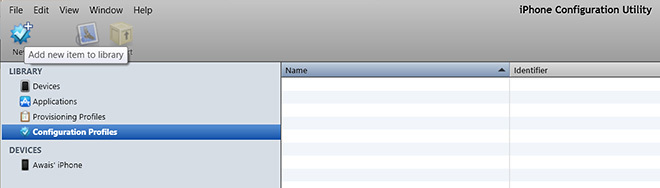
Do polí „Názov“ a „Identifikátor“ v časti „Všeobecné“ pridajte čokoľvek, potom v stĺpci naľavo vyberte položku „Webové klipy“ a kliknite na položku „Konfigurovať“.
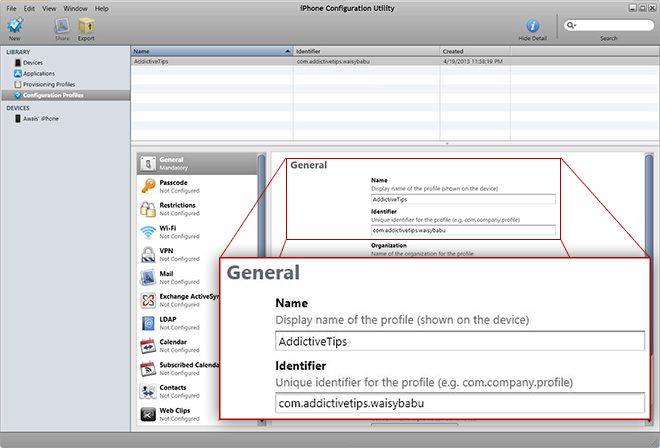
Do poľa „Menovka“ zadajte názov ikony. Adresu URL nájdete na stránke handleopenURL a vyhľadajte svoju aplikáciu. Keď som hľadal Tweetbota, dostal som sa Tweetbot, čo znamená, že do adresy URL pridám „tweetbot: //“ (bez úvodzoviek). Ak už máte ikonu vlastnej aplikácie k dispozícii, vyberte ju pod nadpisom „Ikona“.
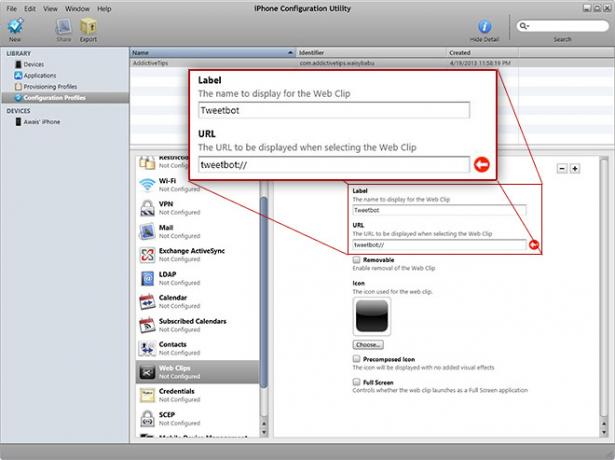
Aj po výbere ikony sa môže čierna ikona zobraziť vyššie. Ignorujte to a pokračujte.
V ľavom hornom rohu kliknite na položku „Exportovať“, v časti Zabezpečenie vyberte možnosť „Žiadne“ a exportujte súbor mobileconfig na požadované miesto.
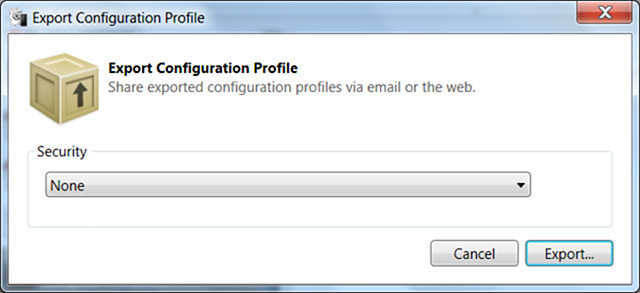
Teraz musíme tento súbor preniesť do vášho iPhone. Na tento účel môžete použiť samotný nástroj iPhone Configuration Utility. Jednoducho pripojte zariadenie iOS, kliknite na názov zariadenia v ľavom stĺpci, vyberte položku Profily konfigurácie a potom nainštalujte webový klip, ktorý ste práve vytvorili.
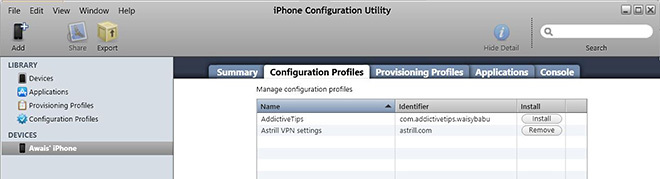
Týmto sa stiahne súbor mobileconfig do vášho zariadenia iOS. Ak chcete zariadenie nastaviť, klepnite na „Inštalovať“. Nezabúdajte na upozornenia, ktoré na vás systém iOS vrhá.

Na domovskej obrazovke by ste teraz mali vidieť ikonu vlastnej aplikácie. Klepnutím na spustenie bez internetového pripojenia sa krátko zobrazí chybová správa. Toto oneskorenie je podľa vývojára úplne normálne a aplikácia sa bude naďalej spúšťať.

Ak máte akékoľvek ďalšie otázky týkajúce sa tejto metódy, navštívte oficiálne vlákno dňa Ifans.
Ak sa vám tento sprievodca páčil, môžete vyskúšať aj našu krátku príručku vytváranie priehľadných ikon na domácej obrazovke bez útek z väzenia.
Vyhľadanie
Posledné Príspevky
Ako zadávať príkazy pre Siri v systéme iOS 11
Osobní asistenti a to, čo môžu robiť, sa stávajú spôsobom, ako mera...
Nájdite stratené pristávacie plochy
AirPods ako koncept sú pekne upravené. Prakticky všetci vieme, že ľ...
Vypočujte si správy Slack Script čítať nahlas z ktoréhokoľvek kanála [iOS]
Slack sa rýchlo stáva nevyhnutnou aplikáciou pre pracovisko. Je to ...



![Vypočujte si správy Slack Script čítať nahlas z ktoréhokoľvek kanála [iOS]](/f/09e045d7698109b4e9b1871bec6cf0be.png?width=680&height=100)